Hearthstone : Le Bois des Sorcières sera lancé la semaine prochaine
Hearthstone : Le Bois des Sorcières sera lancé la semaine prochaine Blizzard Entertainment s’apprête à lancer la semaine prochaine la dernière …
Lire l'article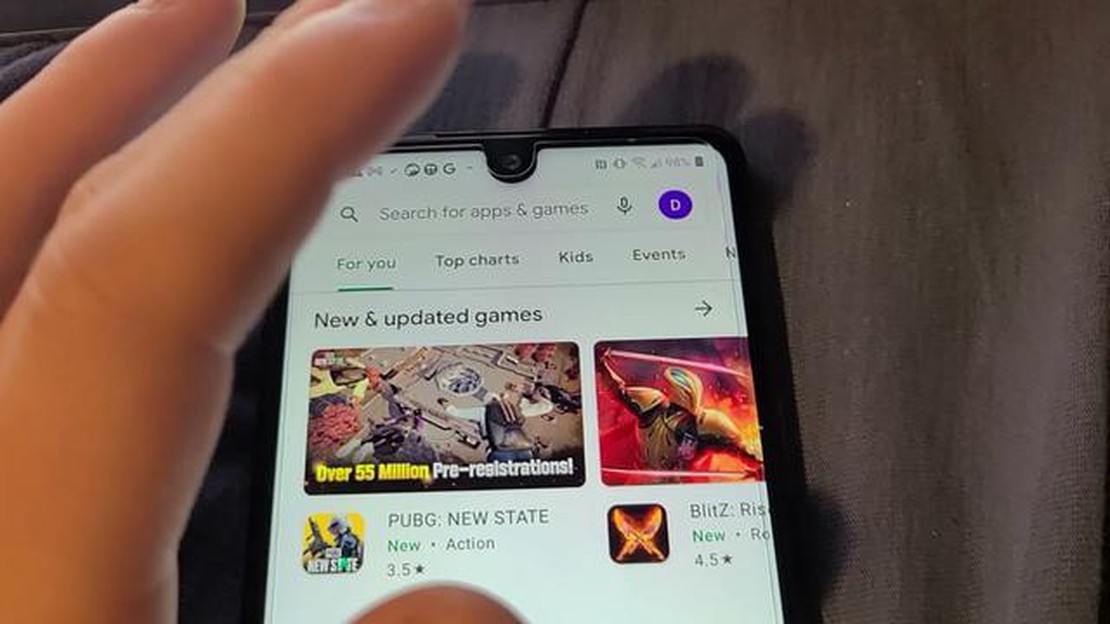
Coin master comment-voir-mes-achats-pour-l’application-coin-master-sur-google-play
Curieux de savoir comment voir vos achats dans l’application Coin Master sur Google Play ? Nous avons tout ce qu’il vous faut. Que vous souhaitiez suivre vos dépenses, consulter l’historique de vos transactions ou simplement garder un œil sur vos achats in-app, ce guide vous montrera exactement comment procéder.
*Étape 1 : Ouvrir Google Play Store
Pour commencer, lancez l’application Google Play Store sur votre appareil Android. Vous la trouverez sur votre écran d’accueil ou dans le tiroir d’applications.
Étape 2 : Tapez sur le menu
Dans le coin supérieur gauche de l’écran, vous verrez trois lignes horizontales. Il s’agit du bouton de menu. Tapez dessus pour ouvrir le menu latéral.
Étape 3 : Sélectionnez “Compte “
Dans le menu latéral, faites défiler vers le bas jusqu’à ce que vous trouviez la section “Compte”. Tapez dessus pour afficher les paramètres de votre compte Google Play.
*Étape 4 : Tapez sur “Historique des achats”.
Dans les paramètres de votre compte, recherchez l’option “Historique des achats”. Tapez dessus pour accéder à l’historique de tous vos achats sur Google Play.
*Étape 5 : Trouvez Coin Master
Dans la liste de votre historique d’achat, recherchez l’entrée relative à l’application Coin Master. Elle peut être étiquetée comme “Coin Master”, “In-App Purchases for Coin Master” ou quelque chose de similaire.
*Étape 6 : Examiner vos achats avec Coin Master
Une fois que vous avez trouvé l’entrée Coin Master, appuyez dessus pour voir une liste détaillée de vos achats dans l’application. Cette liste comprendra la date, l’heure et le coût de chaque transaction.
Lire aussi: Pourquoi Call Of Duty ne cesse-t-il pas de se mettre à jour ? Les raisons des mises à jour fréquentes
Ne manquez pas la possibilité de suivre et de gérer vos dépenses dans l’application Coin Master. Suivez ces étapes pour vérifier facilement vos achats sur Google Play et garder le contrôle de vos transactions dans l’application.
Vous vous demandez comment vérifier vos achats Coin Master sur Google Play ? Ne cherchez pas plus loin ! Dans ce guide, nous allons vous montrer quelques méthodes simples pour voir vos achats et suivre vos dépenses dans le jeu mobile populaire, Coin Master.
Remarque : veillez à utiliser le même compte Google que celui que vous avez utilisé pour effectuer les achats Coin Master. Si vous possédez plusieurs comptes Google, basculez sur le compte approprié pour afficher vos transactions.
Il est important de vérifier vos achats Coin Master sur Google Play pour plusieurs raisons :
Lire aussi: Guide du sommeil dans Animal Crossing : Comment dormir dans Animal Crossing
En suivant les méthodes simples décrites dans ce guide, vous pouvez facilement vérifier vos achats Coin Master sur Google Play. Garder une trace de vos transactions vous aide non seulement à rester organisé, mais vous garantit également une expérience de jeu sans tracas. Alors, n’hésitez pas à vérifier vos achats pour rester au top de votre jeu Coin Master !
Vous souhaitez consulter l’historique de vos achats sur Google Play pour Coin Master ? Ne vous inquiétez pas, c’est facile à faire ! Il vous suffit de suivre les étapes suivantes :
Ici, vous verrez une liste de tous vos achats passés sur Google Play, y compris les achats que vous avez effectués pour Coin Master. Vous pouvez consulter les détails de chaque achat, tels que la date, le montant et l’article ou l’application que vous avez acheté.
**Remarque : si vous possédez plusieurs comptes Google, assurez-vous d’être connecté au compte que vous avez utilisé pour effectuer les achats.
En outre, vous pouvez également accéder à l’historique de vos achats sur le site Web de Google Play :
Sur le site web, vous aurez accès aux mêmes informations sur l’historique des achats que sur l’application mobile.
En suivant ces étapes, vous pourrez facilement consulter vos achats Coin Master et suivre vos dépenses sur Google Play.
Si vous ne pouvez pas vérifier vos achats Coin Master sur Google Play, ne vous inquiétez pas ! Vous pouvez toujours accéder à l’historique de vos achats par e-mail. Voici comment procéder :
Note: Si vous avez des difficultés à trouver les reçus, vérifiez votre dossier de spam ou de courrier indésirable, car les courriels peuvent y avoir été filtrés.
En vérifiant vos achats Coin Master par e-mail, vous pouvez garder une trace de vos transactions et vous assurer que vous disposez des informations nécessaires en cas de questions ou de problèmes futurs. Si vous avez encore des questions ou des inquiétudes concernant vos achats, vous pouvez contacter l’équipe d’assistance de Coin Master pour obtenir de l’aide.
Si vous rencontrez des problèmes avec vos achats Coin Master sur Google Play, contacter le service clientèle de Google Play peut vous aider à résoudre vos problèmes. Voici quelques étapes à suivre pour contacter l’équipe d’assistance :
En suivant ces étapes, vous pouvez contacter le service clientèle de Google Play et demander de l’aide concernant vos achats Coin Master. Ils vous guideront tout au long du processus et vous aideront à résoudre les problèmes que vous pourriez rencontrer.
N’oubliez pas de fournir des informations précises et complètes afin d’obtenir une réponse plus rapide et plus efficace de la part de l’équipe d’assistance.
Hearthstone : Le Bois des Sorcières sera lancé la semaine prochaine Blizzard Entertainment s’apprête à lancer la semaine prochaine la dernière …
Lire l'articleComment réparer le nœud météorologique de Among Us Among Us est un jeu multijoueur en ligne très populaire qui exige un travail d’équipe et de la …
Lire l'articleComment accélérer le téléchargement de Call Of Duty Warzone ? Si vous êtes un joueur passionné, il y a de fortes chances que vous ayez entendu parler …
Lire l'articleCombien coûte Call Of Duty Modern Warfare ? Vous souhaitez vous lancer dans le monde plein d’action de Call of Duty Modern Warfare ? Table des …
Lire l'articleComment fabriquer un briquet dans Minecraft Minecraft est un jeu de bac à sable populaire qui permet aux joueurs d’explorer et de construire dans un …
Lire l'articleComment créer un compte Minecraft Vous souhaitez rejoindre les millions de joueurs du monde de Minecraft ? La création d’un compte est la première …
Lire l'article